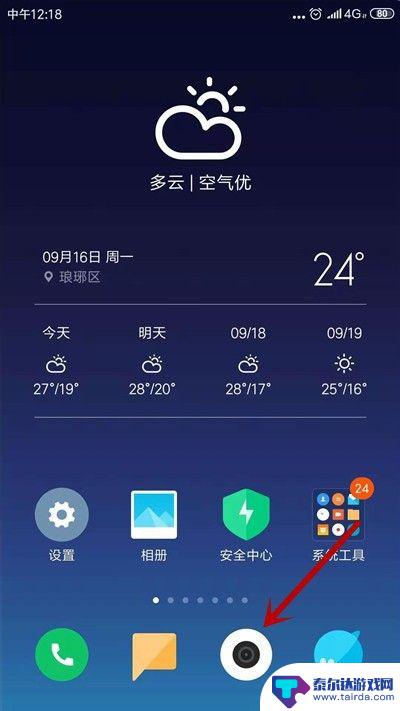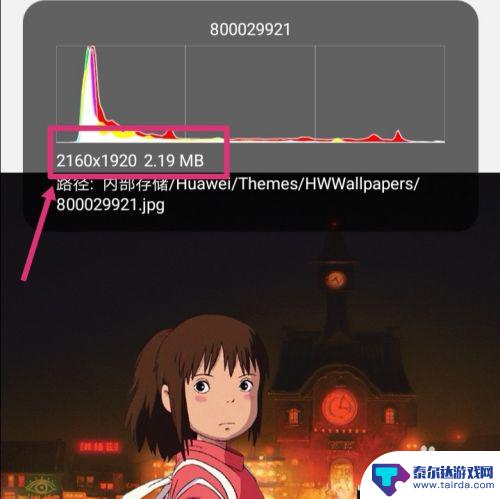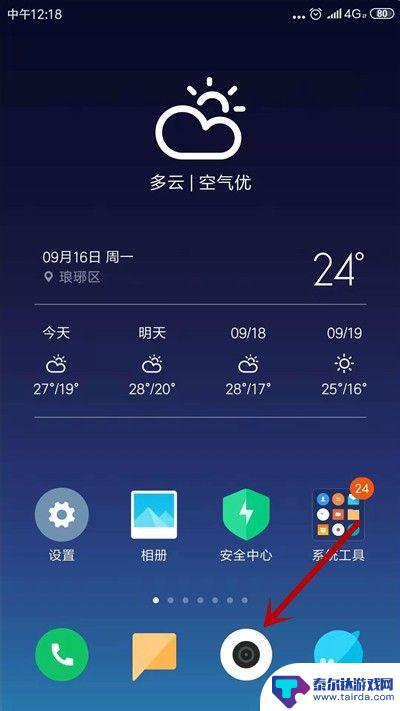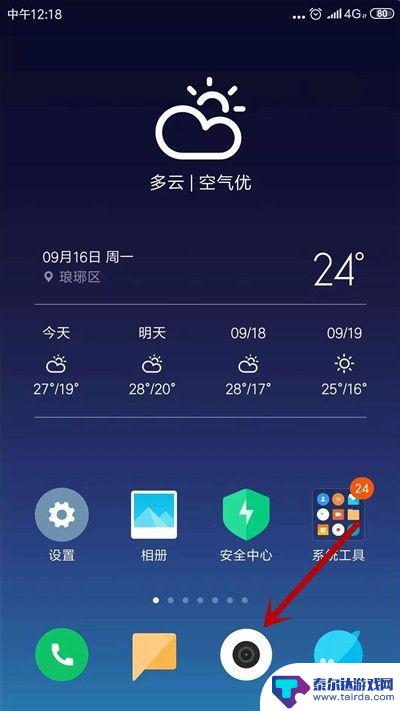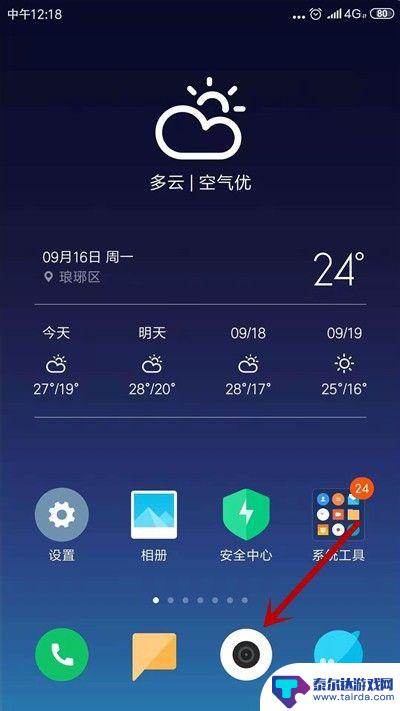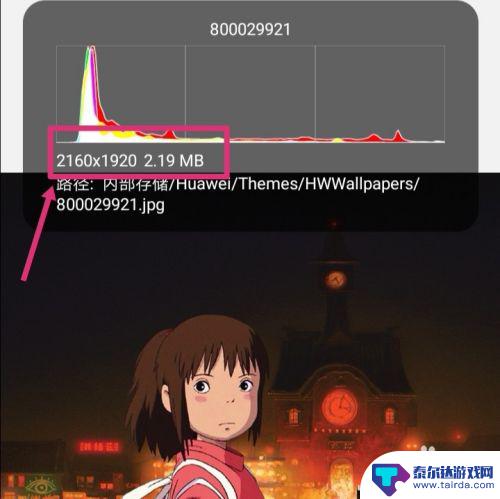手机如何增加照片像素大小 手机应用如何调整图片像素大小
随着摄影技术的不断进步,手机摄像头的像素也在不断提升,有时候我们拍摄的照片可能不够清晰,像素不够大。在这种情况下,我们可以通过一些手机应用来调整图片的像素大小,从而提升照片的清晰度和画质。这些应用通常提供了一些简单易用的工具,让我们可以轻松地调整照片的像素大小,让照片看起来更加清晰和精细。通过这些方法,我们可以让我们拍摄的照片变得更加生动和美观。
手机应用如何调整图片像素大小
具体方法:
1.首先下载一款手机图片处理APP“照片编辑器”,安装到手机上。 在手机应用列表中找到“照片编辑器”,点击打开。
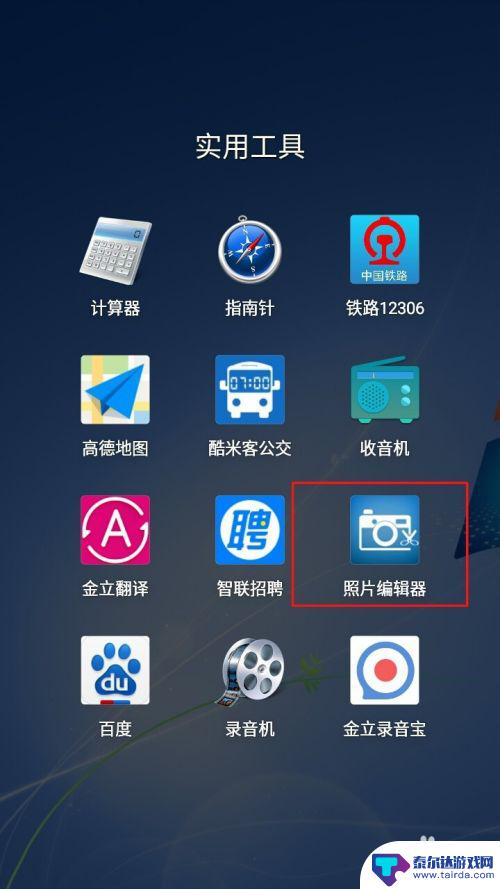
2.选择照片文件来源,这里照片来源为手机里的“图库”。
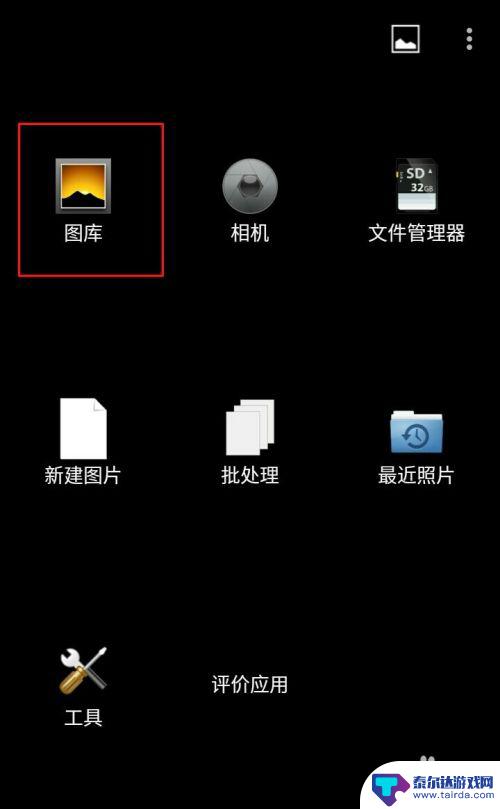
3.选择好需要调整像素大小的图片以后,点击右下角“调整大小”。
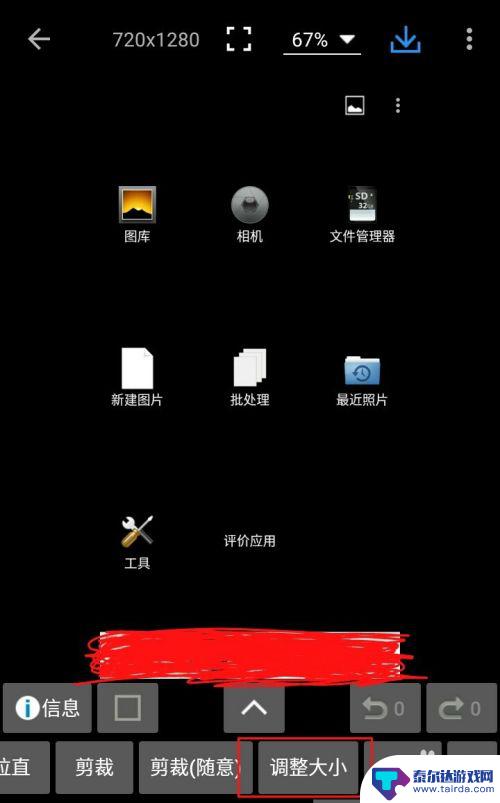
4.点击右下角的“手动编辑”图标按钮,如图所示:
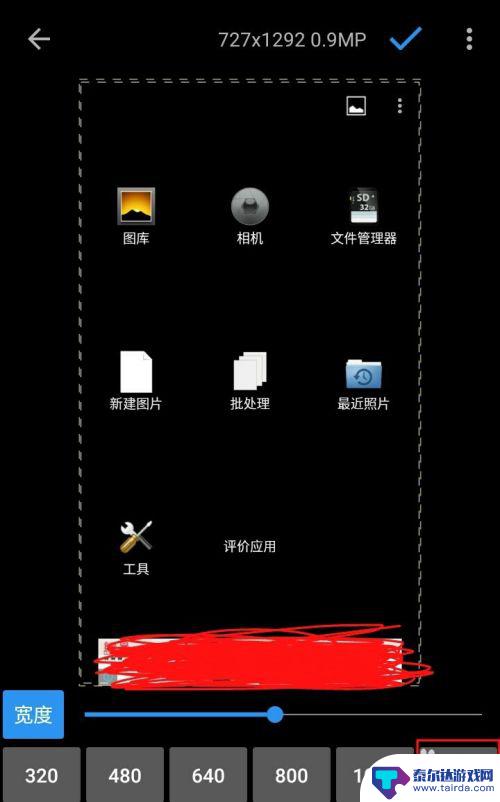
5.在打开的界面中分别填入你想要修改成的像素大小,如改为600*800像素。若宽高与原来图片的比例不同,则需要把“保持宽高比”前面的钩去掉。然后点击“确定”。
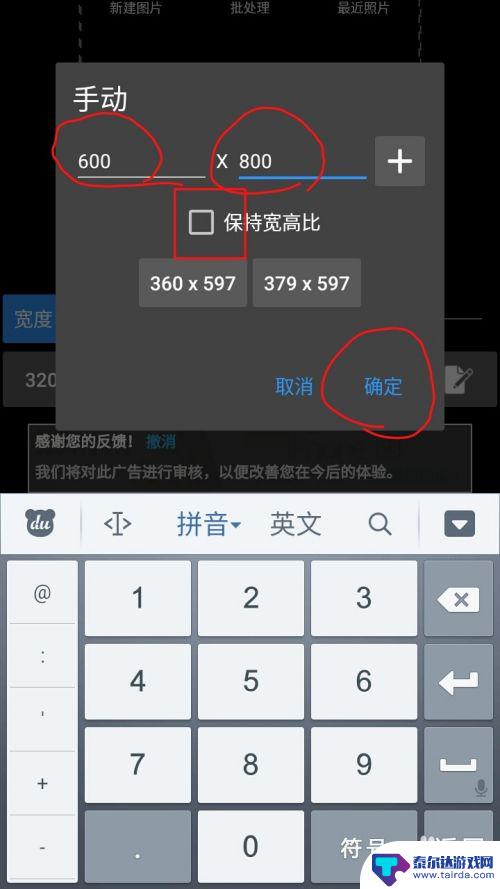
6.可以看到图片已改为600*800像素。点击右上角的“确认”(蓝色的钩)图标。
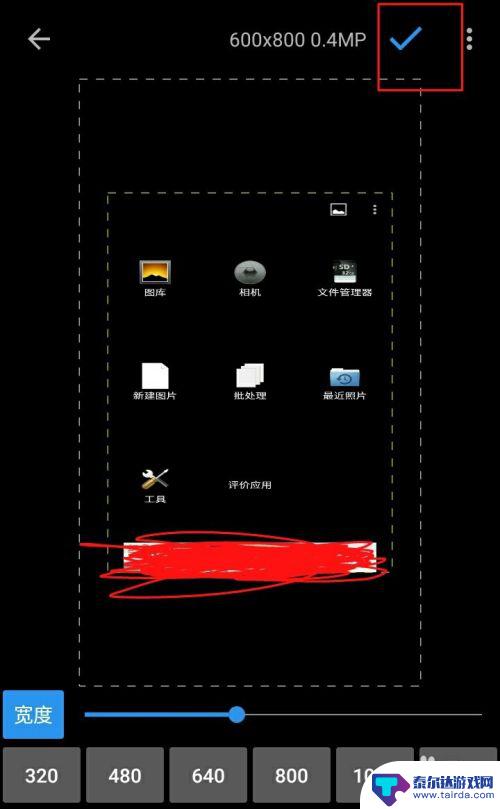
7.继续点击右上角的“照片品质”(向下的蓝色箭头)图标。
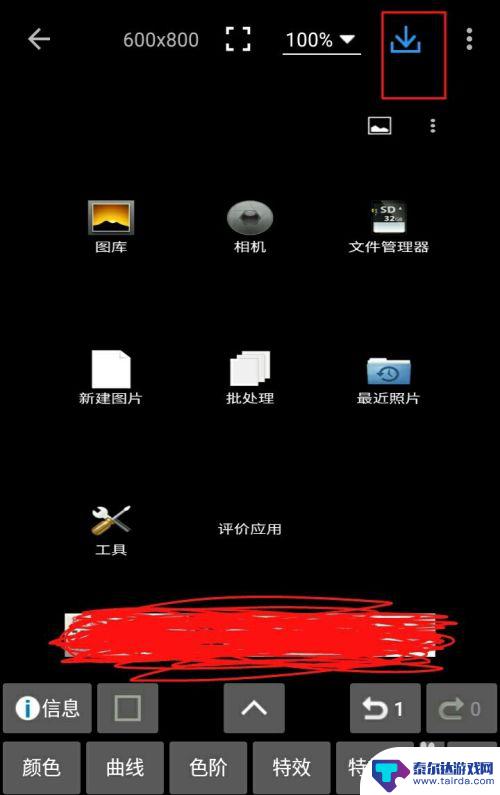
8.一般选择系统默认的品质即可,也可以拖动蓝色圆点直至符合你对图片品质的特殊要去。其他均为默认即可。点击“另存为”。
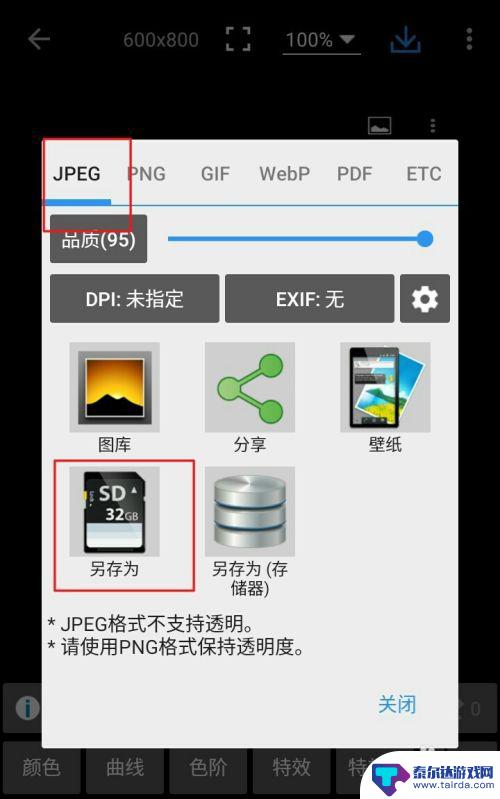
9.修改文件名,点击“确定”。
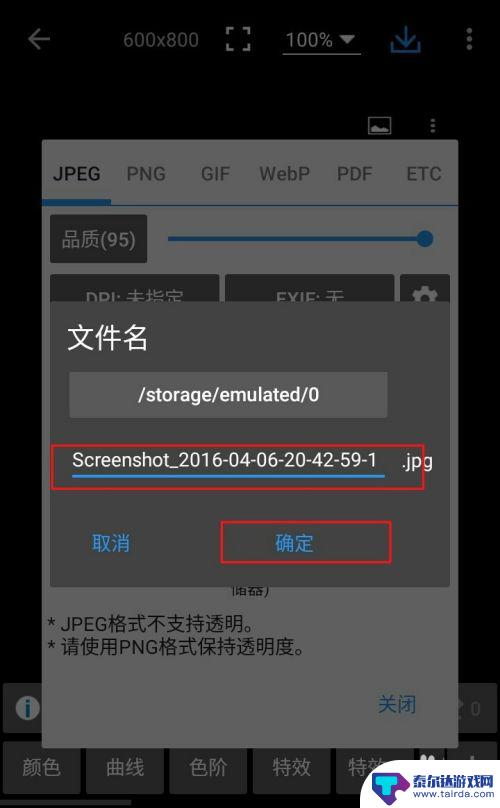
10.提示“图片保存成功”。至此图片像素大小编辑完毕。
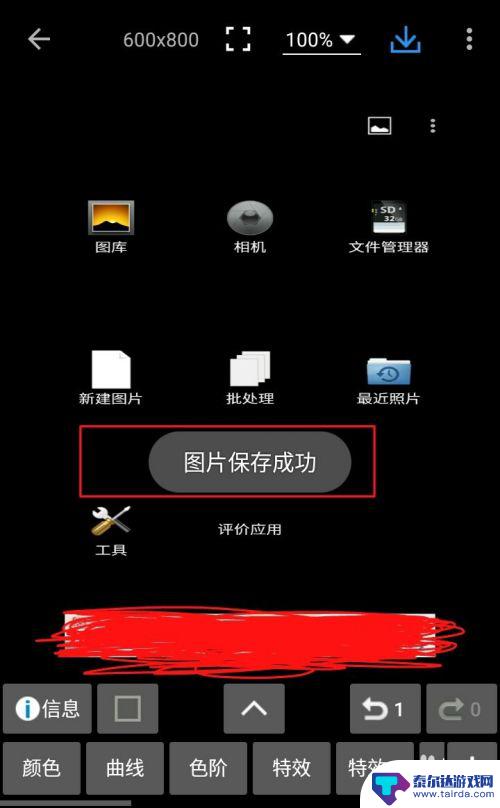
以上就是手机如何增加照片像素大小的全部内容,有出现这种现象的朋友不妨根据我的方法来解决吧,希望能对大家有所帮助。
相关教程
-
手机怎么调整图片画幅 手机拍照怎么调整像素大小
在如今社交媒体充斥着各种精美图片的时代,拍照已经成为人们生活中不可或缺的一部分,对于许多人来说,调整图片的画幅和像素大小可能是一个让人头疼的问题。特别是在使用手机拍照时,很多人...
-
怎么用手机调节照片 使用手机改变图片的像素大小步骤
现手机作为我们生活中不可或缺的工具,已经成为了拍摄照片的主要设备之一,有时候我们拍摄的照片可能需要进行一些调整和改变,比如调节照片的像素大小。而在这个数字化时代,使用手机调节照...
-
如何设置手机相片大小 手机拍照像素设置方法
在如今的社交媒体时代,拍照已经成为人们日常生活中不可或缺的一部分,为了让手机拍摄出更清晰、更美观的照片,我们需要了解如何设置手机相片大小和像素。通过合理调整手机拍照像素,不仅可...
-
手机拍照如何有像素调节 手机拍照设置像素大小方法
在如今的社交媒体时代,手机拍照已成为人们记录生活的必备工具,有时我们会发现拍摄出来的照片并不如我们所期望的那样清晰。这时,我们可以通过调节手机拍照的像素大小来改善照片的质量。像...
-
坚果手机如何调像素大小 手机拍照设置像素大小方法
坚果手机如何调像素大小,现如今,随着手机摄影技术的不断发展,手机拍照已经成为我们日常生活中的常见场景,而在拍摄过程中,调整像素大小是一项非常重要的设置。而坚果手机作为一款备受追...
-
手机如何提高图片大小 使用手机改变图片像素大小的步骤
手机如何提高图片大小,手机现在已经成为我们日常生活中必不可少的工具之一,除了通话、发短信、上网等功能外,手机还可以用来拍摄照片。有时候我们拍摄的照片可能因为像素较低而不够清晰,...
-
怎么打开隐藏手机游戏功能 realme真我V13隐藏应用的步骤
在现如今的智能手机市场中,游戏已经成为了人们生活中不可或缺的一部分,而对于一些手机用户来说,隐藏手机游戏功能可以给他们带来更多的乐趣和隐私保护。realme真我V13作为一款备...
-
苹果手机投屏问题 苹果手机投屏电脑方法
近年来随着数字化技术的飞速发展,人们对于电子设备的需求也越来越高,苹果手机作为一款备受欢迎的智能手机品牌,其投屏功能备受用户关注。不少用户在使用苹果手机投屏至电脑时遇到了一些问...
-
手机分屏应用顺序怎么调整 华为手机智慧多窗怎样改变应用顺序
在当今移动互联网时代,手机分屏应用已经成为我们日常生活中必不可少的功能之一,而华为手机的智慧多窗功能更是为用户提供了更加便利的操作体验。随着应用数量的增加,如何调整应用的顺序成...
-
手机录像怎么压缩 怎样压缩手机录制的大视频
现随着手机摄像功能的不断强大,我们可以轻松地用手机录制高清视频,这也带来了一个问题:手机录制的大视频文件占用空间过大,给我们的手机存储带来了压力。为了解决这个问题,我们需要学会...